«крипто-про 3.6» vs «vipnet client 3.2»
Капризная пара. Рабочий способ установки:
- Установите «Крипто-Про 3.6». Активируйте если нужно. Перезагрузите компьютер;
- Установите «Vipnet Client 3.2». Перезагрузите компьютер;
- Установите ключевой дистрибутив «Vipnet». Отключите криптопровайдер «Vipnet Client 3.2». Как это сделать описано в этой статье. Перезагрузите компьютер.
- Произведите переустановку (восстановление) «Крипто-Про 3.6». Перезагрузитесь.
«крипто-про 3.6» vs «vipnet client 4.3»
В этом случае установленная на компьютер «Крипто-Про 3.6» может помещать установке «Vipnet Сlient 4.3». В процессе установки последнего может выскочить ошибка «Не удалось установить VipNet Client». Поэтому предлагаю следующий порядок установки:
- Удалите «Крипто-Про 3.6», если эта программа установлена. Перезагрузитесь;
- Установите «Vipnet Client 4.3», перезагрузитесь;
- Установите ключевой дистрибутив в «VipNet». По умолчанию в «Vipnet Client 4.3» криптопровайдер отключен, но это лучше проверить;
- Установите «Крипто-Про 3.6».
«крипто-про 4» vs «vipnet client 3.6»
В данном случае достаточно отключить криптопровайдер в «Vipnet Client 3.6» и, после этого, переустановить «Крипто-Про 4».
«крипто-про 4» vs «vipnet client 4.3»
Наименее проблемная пара. Если у Вас возникли проблемы при их совместном использовании — убедитесь, что криптопровайдер VipNet CSP отключен, если да, то попробуйте сделать переустановку «Крипто-Про 4».
Также, во всех случаях, советую убедиться, что у Вас установлены все необходимые драйверы для электронных ключей, которые Вы используете (ruTocken, jaCarta и т.п.).
Как установить криптопровайдер: рассказываем на примере криптопро и vipnet
На волне интереса к предыдущим памяткам по работе с ПО «Астрал Отчет» (по переносу ПО на другой компьютер и его первому запуску, например) подготовили для Вас еще одно мини-руководство – по установке и переустановке на ПК криптопровайдеров КриптоПро CSP и ViPNet CSP.
Начнем с КриптоПро CSP
Шаг 1. Перейдите на сайт «КриптоПро», затем в меню выберите Продукты → СКЗИ КриптоПро CSP/TLS/JCP → Загрузка файлов
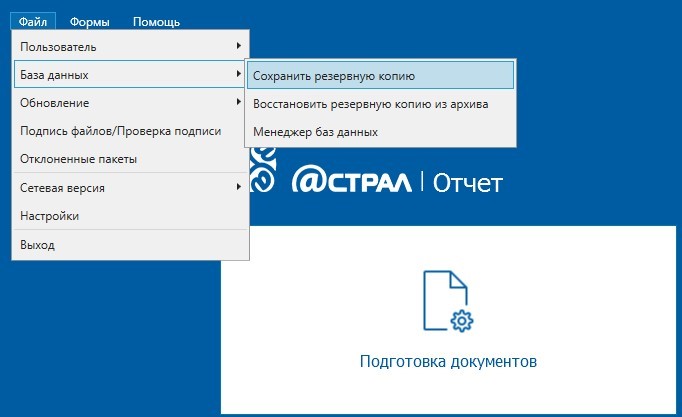
Откроется раздел «Как загрузить дистрибутив?». При первоначальном входе в систему необходимо зарегистрироваться, а если процедуру регистрации Вы уже проходили – войти под своей учетной записью.
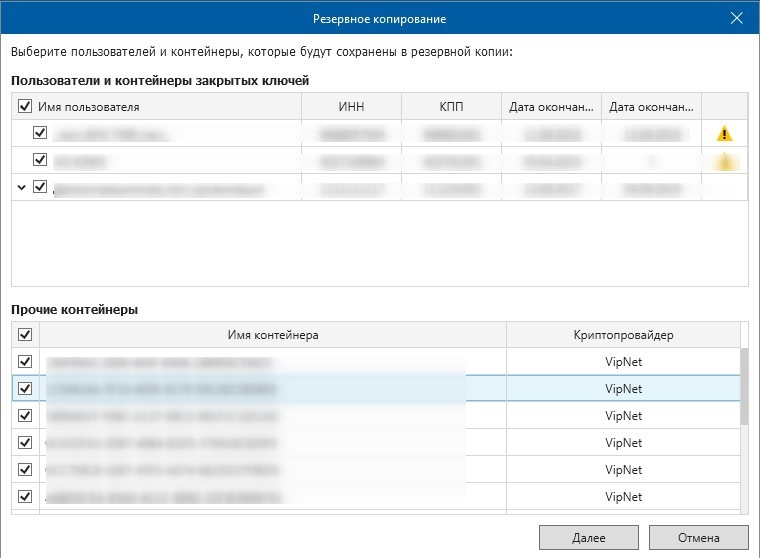
После авторизации на сайте откроется ссылка «Загрузка файлов», перейдите по ней. В «Центре загрузки» выберите КриптоПро CSP.
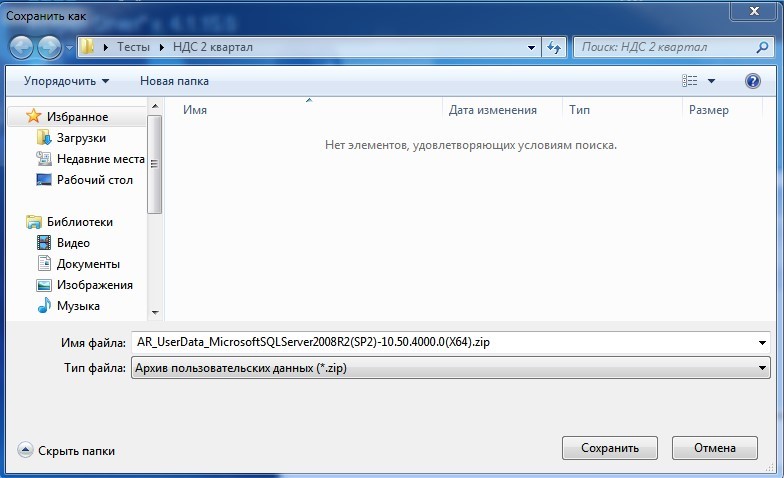
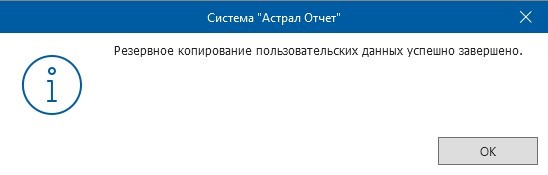
Далее выберите необходимый дистрибутив в соответствии с установленной у Вас операционной системой и ее разрядностью и сохраните его в формате .msi на жесткий диск компьютера (с помощью кнопки «Сохранить файл»). Перед скачиванием дистрибутива рекомендуем ознакомиться с совместимостью СКЗИ КриптоПро CSP и Windows.
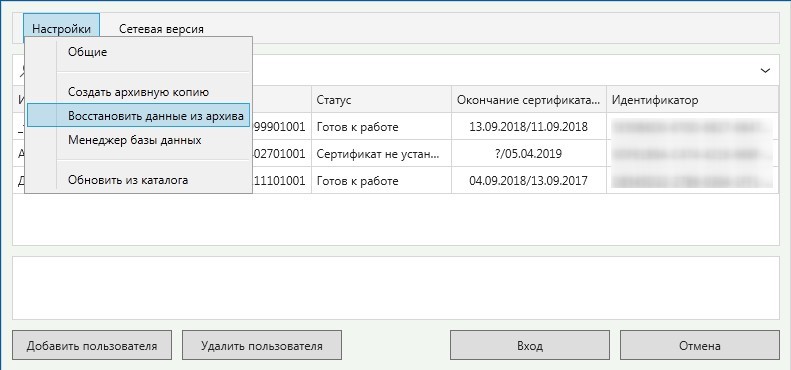

Важно: перед установкой, переустановкой и удалением криптопровайдера рекомендуем также предусмотрительно создать точку восстановления системы.
Шаг 2. Для начала установки нажмите в открывшемся окне «Установить»
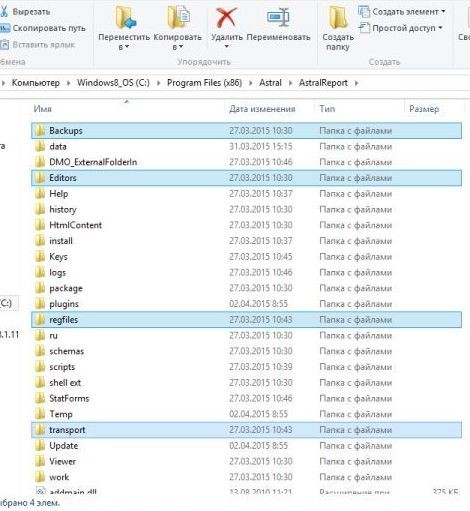
Начнется установка программы. После ее завершения нажмите кнопку «Ок»
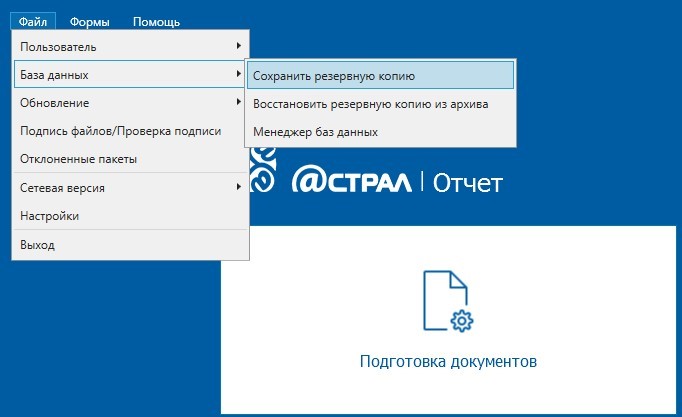
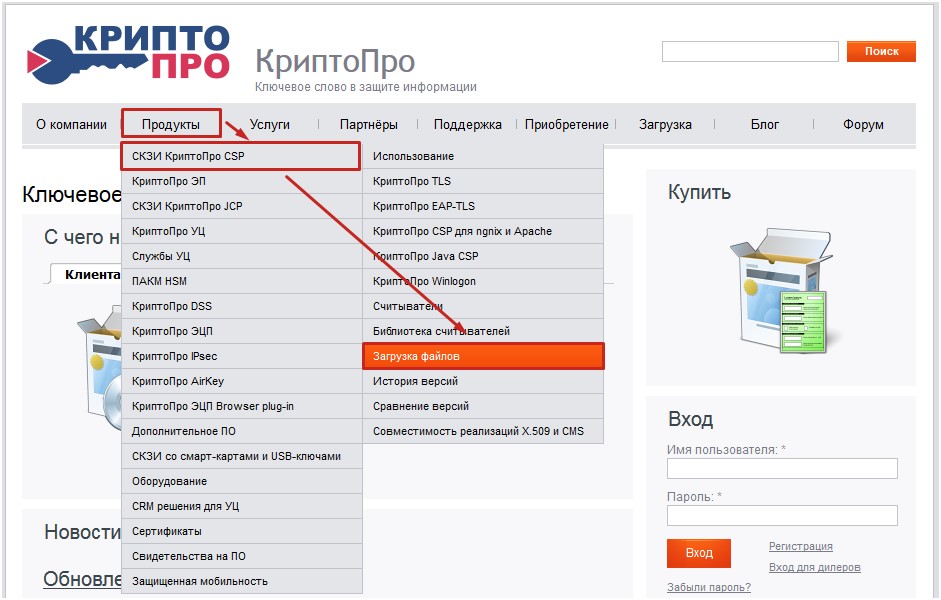
Шаг 3. После установки КриптоПро CSP Вам необходимо перезагрузить ПК, после чего криптопровайдер будет готов к работе.
Обращаем Ваше внимание на то, что СКЗИ КриптоПро CSP имеет демонстрационный период продолжительностью 3 месяца, в течение которого КриптоПро CSP будет работать в полнофункциональном режиме, после чего потребуется его обязательная регистрация.
Как установить СКЗИ ViPNet CSP
Шаг 1. Перейдите на сайт «ОАО «ИнфоТеКС». Из списка дистрибутивов выберите необходимый и перейдите по ссылке с его наименованием. Рекомендуем перед скачиванием ознакомиться с совместимостью СКЗИ VipNet CSP и Windows.
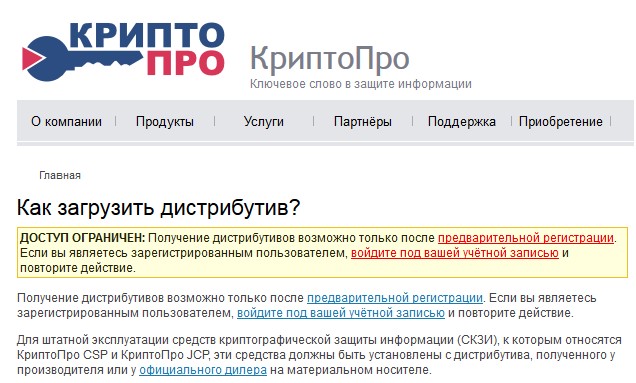
Затем необходимо заполните лицензионное соглашение и нажмите «Отправить заявку»
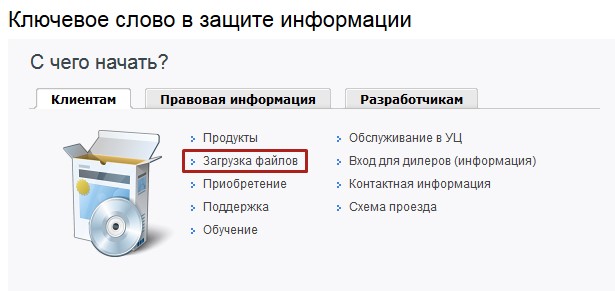
После этого ссылка на загрузку файла и его серийный номер будут отправлены Вам на указанный при регистрации адрес электронной почты (серийный номер необходим для регистрации программного продукта ViPNet CSP после его установки).
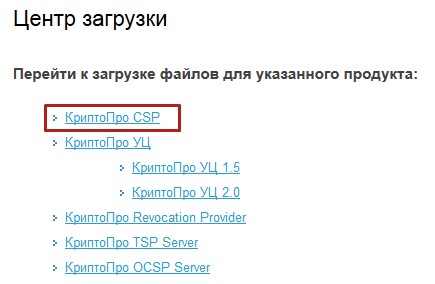
Важно: перед установкой, переустановкой и удалением криптопровайдера рекомендуем также предусмотрительно создать точку восстановления системы.
Шаг 2. Перейдите по ссылке, загрузите и запустите файл. Откроется лицензионное соглашение. Нажмите «Я принимаю это соглашение – Продолжить»

Если Вы планируете использовать ViPNet CSP для входа в Личный кабинет ФНС, в окне «Способ установки» нажмите «Настроить – Поддержка работы ViPNet CSP через MS Crypto API – Поддержка протокола TLS/SSL». Если не для этого – выберите «Установить сейчас»
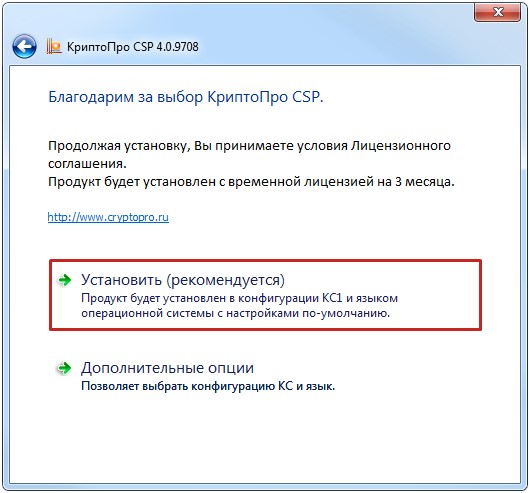
Начнется установка ViPNet CSP, после ее окончания нажмите «Закрыть»


Шаг 3. По завершении установки перезагрузите компьютер для обеспечения корректной работы VipNet CSP. Важно: в течение демонстрационного периода (14 дней) криптопровайдер будет работать в полнофункциональном режиме, после нужно будет его обязательно зарегистрировать.
Готово! Успешной работы!
Задать вопрос
Узнать больше об установке или переустановке криптопровайдеров и ПО «Астрал Отчет» можно у наших специалистов:







![[FAQ] - Перенос КриптоПро, ключей ЭЦП, сертификатов с одного компьютера на другой | Форум о скриптах для [FAQ] - Перенос КриптоПро, ключей ЭЦП, сертификатов с одного компьютера на другой | Форум о скриптах для](https://ecpexpert.ru/wp-content/uploads/2022/06/screen1-335x220.png)

